原文:https://www.zhihu.com/question/30315894/answer/154979413
这里只做必要的记录
vscode: Visual Studio Code 常用快捷键
文章目录
环境准备
vscode只是一个纯文本编辑器(editor),不是IDE(集成开发环境),不包含编译器(compiler)和许多其他功能,所以编译器要自己装好。
Debian系Linux用:
sudo apt update; sudo apt install build-essential
VSCode扩展(extension)
- C/C++:又名 cpptools,提供Debug和Format功能
- Code Runner:右键即可编译运行单文件,很方便;但无法Debug
其他可选扩展:
- Bracket Pair Colorizer 2:彩虹花括号One Dark Pro:大概是VS Code安装量最高的主题
不建议/不需要装的扩展:
- GBKtoUTF8:把GBK编码的文档转换成UTF8编码的。此扩展很久没有更新了,可能有严重的bug
- C++ Intellisense:用的是gtags,本文第一个版本的选择。效果非常非常一般
- Include Autocomplete:提供头文件名字的补全,现在cpptools和vscode-clangd都已经自带这个功能了,所以不用装
- C/C++ Snippets:Snippets即重用代码块,效果自己百度;这个扩展安装量虽高,不过个人感觉用处实在不大,cpptools和clangd也自带一些;你也可以选择其他的Snippets扩展甚至自己定义
补充知识:
- 编译器是把源码变成可执行文件的,编辑器是你打字的软件。记事本就是一个编辑器,VSC也是编辑器。编辑器是无法编译运行程序的,因为那是编译器的工作。
- MinGW是gcc在Windows下的移植,gcc是世界上最流行的C/C++编译器组合。但gcc这个名字也指编译C语言的那个程序,g++才是C++编译器。即gcc程序和g++程序包含在gcc套件以及MinGW里,当只说gcc时要根据语境自己区分。
- 其实MinGW和MinGW-w64只是名字像,它们是两个不同的项目。为了方便,本文中的MinGW值得其实都是MinGW-w64。
MinGW已经很久没有更新了,不使用它(MinGW是活着的,只是它只能产生32位程序)- 扩展是extension,插件是plugin,VSC用的是前者这种称呼。
- [科普][FAQ]MinGW vs MinGW-W64及其它
配置几个 .json文件
创建一个你打算存放代码的文件夹,称作工作空间(workspace)
- 路径不能包含中文和引号,最好不要有空格
- C和C++需要分别建立不同的文件夹,除非用虚拟工作区。
在工作空间新建文件夹,名称为.vscode
然后创建 launch.json,tasks.json,settings.json(不是setting.json) 放到.vscode文件夹下。

这几个文件的内容见下。
如果是写C++,tasks.json的一个地方必须要修改。
launch.json
该launch.json文件用于在VSC中配置调试器。
- externalConsole可根据自己喜好修改;
externalConsole设为false可以使用内置终端 - cwd可以是程序运行时的相对路径,如果有需要可以改为
${fileDirname}。 - type和request不变色是正常现象。
// https://code.visualstudio.com/docs/cpp/launch-json-reference
{
"version": "0.2.0",
"configurations": [{
"name": "(gdb) Launch", // 配置名称,将会在启动配置的下拉菜单中显示
"type": "cppdbg", // 配置类型,cppdbg对应cpptools提供的调试功能;可以认为此处只能是cppdbg
"request": "launch", // 请求配置类型,可以为launch(启动)或attach(附加)
"program": "${fileDirname}/${fileBasenameNoExtension}", // 将要进行调试的程序的路径
"args": [], // 程序调试时传递给程序的命令行参数,一般设为空即可
"stopAtEntry": false, // 设为true时程序将暂停在程序入口处,相当于在main上打断点
"cwd": "${workspaceFolder}", // 调试程序时的工作目录,此为工作区文件夹;改成${fileDirname}可变为文件所在目录
"environment": [], // 环境变量
"externalConsole": true, // 使用单独的cmd窗口,与其它IDE一致;为false时使用内置终端
"internalConsoleOptions": "neverOpen", // 如果不设为neverOpen,调试时会跳到“调试控制台”选项卡,你应该不需要对gdb手动输命令吧?
"MIMode": "gdb", // 指定连接的调试器,可以为gdb或lldb。但我没试过lldb
"miDebuggerPath": "gdb", // 调试器路径,Windows下后缀不能省略,Linux下则不要
"setupCommands": [
{ // 模板自带,好像可以更好地显示STL容器的内容,具体作用自行Google
"description": "Enable pretty-printing for gdb",
"text": "-enable-pretty-printing",
"ignoreFailures": false
}
],
"preLaunchTask": "Compile" // 调试会话开始前执行的任务,一般为编译程序。与tasks.json的label相对应
}]
}
tasks.json
任务文件(如编译)
如果是编写C++,编译器需要改成g++
// https://code.visualstudio.com/docs/editor/tasks
{
"version": "2.0.0",
"tasks": [{
"label": "Compile", // 任务名称,与launch.json的preLaunchTask相对应
"command": "gcc", // 要使用的编译器,C++用g++
"args": [
"${file}",
"-o", // 指定输出文件名,不加该参数则默认输出a.exe,Linux下默认a.out
"${fileDirname}/${fileBasenameNoExtension}",
"-g", // 生成和调试有关的信息
"-m64", // 不知为何有时会生成16位应用而无法运行,加上此条可强制生成64位的
"-Wall", // 开启额外警告
"-static-libgcc", // 静态链接libgcc,一般都会加上
"-fexec-charset=GBK", // 生成的程序使用GBK编码,不加这条会导致Win下输出中文乱码;繁体系统改成BIG5
// "-std=c11", // 要用的语言标准,根据自己的需要修改。c++可用c++14
], // 编译的命令,其实相当于VSC帮你在终端中输了这些东西
"type": "process", // process是把预定义变量和转义解析后直接全部传给command;shell相当于先打开shell再输入命令,所以args还会经过shell再解析一遍
"group": {
"kind": "build",
"isDefault": true // 不为true时ctrl shift B就要手动选择了
},
"presentation": {
"echo": true,
"reveal": "always", // 执行任务时是否跳转到终端面板,可以为always,silent,never。具体参见VSC的文档
"focus": false, // 设为true后可以使执行task时焦点聚集在终端,但对编译C/C++来说,设为true没有意义
"panel": "shared" // 不同的文件的编译信息共享一个终端面板
},
"problemMatcher":"$gcc" // 捕捉编译时终端里的报错信息到问题面板中,修改代码后需要重新编译才会再次触发
// 本来有Lint,再开problemMatcher就有双重报错,但MinGW的Lint效果实在太差了;用Clang可以注释掉
}]
}
settings.json
把这个文件里的东西放到“用户设置”里可以覆盖全局设置,否则只有在当前工作区才有效。
Code Runner的命令行和某些选项可以根据自己的需要在此处修改,想要自定义或者想知道是什么意思还是参见此扩展的文档和百度gcc使用教程。
{
"files.defaultLanguage": "c", // ctrl+N新建文件后默认的语言
"editor.formatOnType": true, // 输入分号(C/C++的语句结束标识)后自动格式化当前这一行的代码
"editor.suggest.snippetsPreventQuickSuggestions": false, // clangd的snippets有很多的跳转点,不用这个就必须手动触发Intellisense了
"editor.acceptSuggestionOnEnter": "off", // 我个人的习惯,按回车时一定是真正的换行,只有tab才会接受Intellisense
// "editor.snippetSuggestions": "top", // (可选)snippets显示在补全列表顶端,默认是inline
"code-runner.runInTerminal": true, // 设置成false会在“输出”中输出,无法输入
"code-runner.executorMap": {
"c": "gcc '$fileName' -o '$fileNameWithoutExt.exe' -Wall -O2 -m64 -lm -static-libgcc -std=c11 -fexec-charset=GBK && &'./$fileNameWithoutExt.exe'",
"cpp": "g++ '$fileName' -o '$fileNameWithoutExt.exe' -Wall -O2 -m64 -static-libgcc -std=c++14 -fexec-charset=GBK && &'./$fileNameWithoutExt.exe'"
// "c": "gcc $fileName -o $fileNameWithoutExt.exe -Wall -O2 -m64 -lm -static-libgcc -std=c11 -fexec-charset=GBK && $dir$fileNameWithoutExt.exe",
// "cpp": "g++ $fileName -o $fileNameWithoutExt.exe -Wall -O2 -m64 -static-libgcc -std=c++14 -fexec-charset=GBK && $dir$fileNameWithoutExt.exe"
}, // 右键run code时运行的命令;未注释的仅适用于PowerShell(Win10默认)和pwsh,文件名中有空格也可以编译运行;注释掉的适用于cmd(win7默认)、PS和bash,但文件名中有空格时无法运行
"code-runner.saveFileBeforeRun": true, // run code前保存
"code-runner.preserveFocus": true, // 若为false,run code后光标会聚焦到终端上。如果需要频繁输入数据可设为false
"code-runner.clearPreviousOutput": false, // 每次run code前清空属于code runner的终端消息,默认false
"code-runner.ignoreSelection": true, // 默认为false,效果是鼠标选中一块代码后可以单独执行,但C是编译型语言,不适合这样用
"code-runner.fileDirectoryAsCwd": true, // 将code runner终端的工作目录切换到文件目录再运行,对依赖cwd的程序产生影响;如果为false,executorMap要加cd $dir
"C_Cpp.clang_format_sortIncludes": true, // 格式化时调整include的顺序(按字母排序)
}
c_cpp_properties.json
如果你确定不需要使用别人的库,则现在的版本(0.18.0之后)不需要创建这个文件了,cpptools会自动使用默认的设置。
所以本文也不再包含此文件的配置。如果你自己编写了头文件又不在workspaceFolder下,或是使用别人的库,就需要手动创建这个文件放到.vscode下了。模板可以参考:Microsoft/vscode-cpptools。
一些曾经的经验:
- 库的路径要加到includePath和browse里
- 如果需要递归包含,末尾加
/**。 - 这个json不允许有注释,其实按照json标准本来就不能有
- compilerPath好像必需是MinGW的完整路径,精确到gcc.exe,否则会提示找不到头文件;Linux下是/usr/bin/gcc;但我很久没有测试过了
- Windows下的目录分隔符为反斜杠,原本应使用两个反斜杠来转义,但直接用斜杠这里也接受
- 除了配置这个文件,还需要进行别的操作。一部分可以参考下文的“多文件编译”
补充只是
- 这么多配置条目哪里来呢?这其实和API差不多。扩展开发者会把允许修改的选项告诉VSC,各个扩展的安装界面都有写。作为使用者,输入的时候VSC会提示你哪些是可用的。
- 以
$开头的是VSC预定义的变量,具体参见:Variables Reference。比如$file在实际运行时会替换成当前打开的文件名。
多文件编译
少量的多文件编译,使用命令行
gcc 源文件1.c 源文件2.c 头文件1.h
如果进行大量的多文件编译,可以学习如何写makefile或者使用cmake。然后把tasks的命令改成调用make等。
总之,这些和VSC无关,用其他IDE或者是手动编译也会遇到差不多的问题。
如果需要debug,在编译时候需要用到gcc的-g参数:
如:gcc -o test.o -g -c test.c gcc -o config.o -g -c config.c gcc -o main test.o config.o
参考:







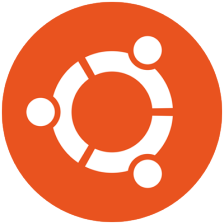



















 2255
2255

 被折叠的 条评论
为什么被折叠?
被折叠的 条评论
为什么被折叠?










